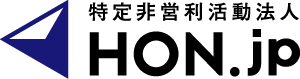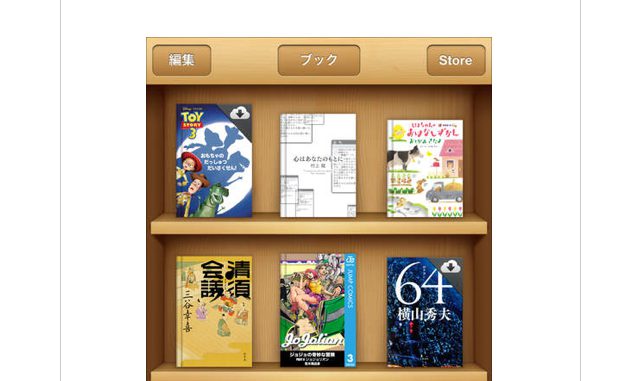
posted by 鷹野 凌
EPUBファイルは、電子の本のフォーマットの一種です。ただ、まだEPUBは、PDFのように一般的にはなっていないため、読み方がよくわからないという方が多いと思います。そこで本稿では、iPhone / iPod touch / iPad で EPUBファイルを開くことができるアプリ「iBooks」の導入方法と、実際にウェブで配布されているEPUBファイル(つまりDRMフリー)を開く方法について解説します。画面は、iPhone 4s(iOS 7)です。
1.iBooksをインストールする
iBooksは、Apple公式の読書用ビューア(兼ストア)アプリで、無料で配布されています。Apple公式なのに、なぜか端末の初期状態でインストールされているアプリには含まれていません(※iOS 8から標準になりました)ので、「AppStore」で検索をして、インストールする必要があります。
(1) AppStoreを開く
(2) 下部のメニューから[検索]をタップ
(3) 上部の入力欄に「 ibooks 」と入力し、右下の[Search]をタップ
(4) 右上の[無料]をタップすると[インストール]に変わるので、再度タップ
(5) 初めてインストールするときは、AppleIDのパスワード入力を求められます
(6) パスワードを入力して[OK]をタップし、しばらく待つと表示が[開く]ボタンに変わります
(7) iBooksを開くと、「ようこそiBooksへ」というメッセージが表示されます
(8) 「iBooksを同期」は、[同期]にしておきます
(9) これでiBooksの準備完了です
(10) ホーム画面へ戻ると、iBooksのアイコンが追加されています
これで、準備完了です。
2.配布されているEPUBファイルをダウンロードする
こちらに、サンプルのEPUBファイルを用意しておきました。
(1) Safariでこのページを開き、上の[サンプルEPUB 無料ダウンロード]ボタンをタップする
(2) ダウンロード完了後、右上に表示される[”iBooks”で開く]というリンクをタップする
(3) iBooksでEPUBが開く
上図のように、「サンプル目次」という表示が出ればOKです。
この本は横書き・左綴じなので、右から左にスワイプすると、ページがめくれます。または、画面左端をタップです。
例えば、著作権保護期間切れ文学作品を誰でも自由に読める「青空文庫」を、EPUB形式で配信しているサイトがあります。同じ要領で、ダウンロードして読むことができます。
青空文庫 – ePub形式で青空文庫を配信 « wook